기 타 왕*님 PRINCE PE - 간단히 CmdPE 겸용으로 활용
2021.09.18 14:09
PE 생성기 3.3 으로 만든 PE를 상황에 따라서 CmdPE로 만들어 활용을 하는 사용기를 썼었습니다
이미 저에게 맞게 여러가지 설정이 되어 있는것을 CmdPE로 만들어서 인지...설정 과정이 많이 복잡해 보이셨나 봅니다
왕*님 PRINCE PE는 pecmd.ini를 보시면 아주 간단합니다..일부 설정에 필요한 cmd 실행을 Autoadd.cmd에서 하고 있기는 하지만...간단해서
누가 보아도 진행과정을 쉽게 이해를 하실수가 있을것입니다
그래서 이번에는 왕*님 PRINCE PE의 원본 pecmd.ini를 수정하는것으로 간단히 CmdPE로 변환해서 활용하는것으로 하여 보았습니다
일반 PE를 CmdPE로 변환해서 사용하려는 경우 필요한 것들이 있습니다
1. CmdPE에서도 배경화면을 나오도록 WallpaperHost.exe 파일을 추가해주어야 합니다
이 파일외에서 winpeshl.ini 이 있고 pe부팅시에 winpeshl.exe가 실행이 되어야 합니다 이 파일들이 있어야 배경화면 나오기 때문에 저는 제일
중요하게 생각을 하고 있습니다
2. CmdPE 일때 explorer.exe 를 실행하지 못하도록 explorer.exe 이름을 바꾸어 놓거나 작업관리자를 실행하지 못하도록 taskmgr.exe 이름을
바꾸어 놓은등의 조치가 필요합니다
3. CmdPE일때 프로그램을 실행할수 있는 런처가 필요합니다
4. CmdPE 실행시 런처를 종료하고 나머지 부팅과정을 진행할수 있는 방법이 필요합니다 아래 사용기에서는..런처 종료를 핫키로 하고 있습니다
진행 과정애 필요한것들을 글로써 쓰니까 복잡해 보이네요.. 아래 사용기의 사진을 보시면..아 그렇구나 하실것 같습니다
1. System32 폴더에 WallpaperHost.exe 파일을 추가하였습니다...RS5 파일을 따로 구하여야 합니다.. 혹시 파일을 가지고 계시는 분이 있으시면..
부탁드립니다
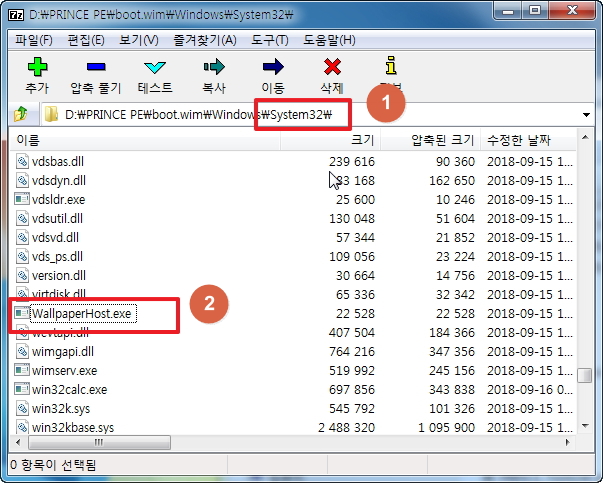
2. winpeshl.exe 파일이 있어서 winpeshl.ini 만 추가해주시면 됩니다
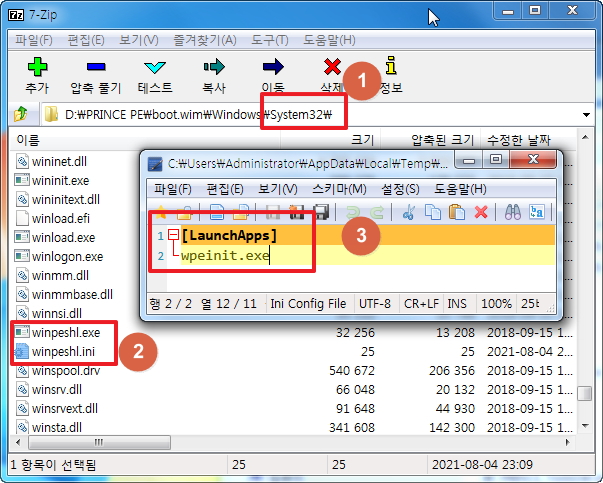
3. 런처는 LaunchBar를 활용을 하였습니다..지난 사용기 댓글에 지후빠님께서 ini 사용법을 알려주셔서 레지로 설정하지 않고 아래처럼 간단히 ini로
설정할수가 있게 되었습니다..지후빠님...복 많이 받으십시요
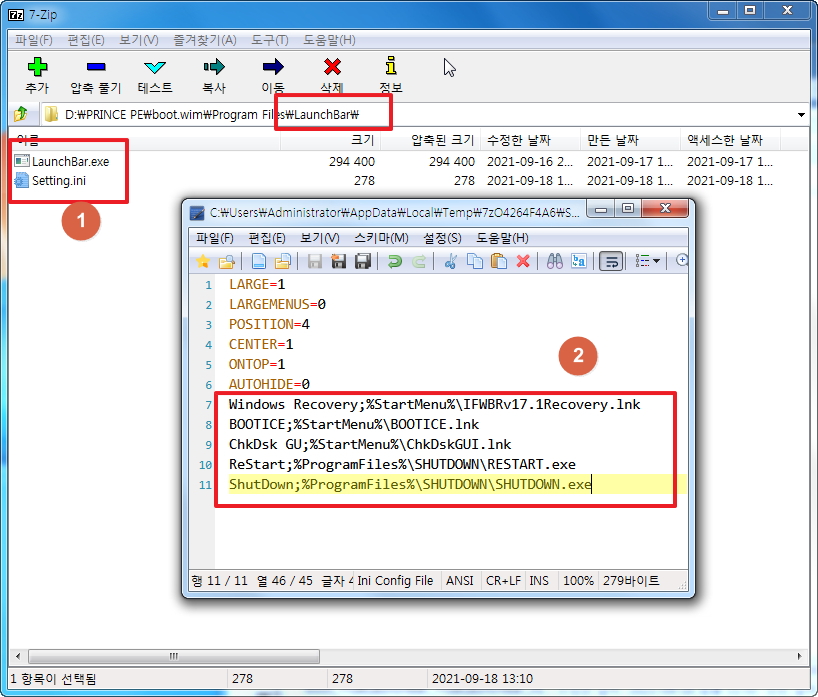
4. pecmd.ini에 아래처럼 추가를 하였습니다.. 1,2,3번이 추가한 내용입니다
레인미터의 경우 pecmd.ini 맨끝에 있어서 cmdpe에서도 보이도록 앞으로 위치만 옮긴것입니다
(1) 번의 경우 winpeshl.exe를 실행해 주어야 WallpaperHost.exe가 작동을 하면서 레지에 등록되어 있는 파일을 배경화면으로 설정을 합니다
(2) LaunchBar.exe 실행에 "=" 옵션이 있어서 LaunchBar.exe가 종료 되어야 다음 진행이 됩니다...여기서 멈추기 때문에 cmdpe가 되어 버리는
것입니다
PE 부팅을 계속 진행하기 위해서는 실행되어 있는 LaunchBar.exe를 핫키로 종료시키면 됩니다.
LaunchBar.exe 메뉴에 run이란 것이 있어서 프로그램들을 실행을 할수가 있습니다..간단히 탐색기만 실행하지 못하도록 이름을 바꾸어서 다른
폴더로 옮겨 놓았습니다....이것을 찾아서 실행시키다면...어쩔수 없을것 같습니다
LaunchBar의 Setting.ini 파일은 실행시 전체 경로를 넣어 주어야 하네요..
(3) 핫키로 실행된 LaunchBar.exe를 종료시키면 다시 pe 설정이 진행이 됩니다..
cmdpe에서 배경화면을 보기 위해서 실행했던 WallpaperHost.exe는 이제 필요가 없기 때문에 강제 종료시켜야 합니다..이것이 있으면 탐색기
실행후 배경화면이 나오지 않습니다
탐색기도 실행전에 숨겨 놓았던것을 원상복귀 시켜 놓아야죠
이렇게 pecmd.ini에서 보시면 간단합니다...PE 버전에 맞는 WallpaperHost.exe가 파일을 구한는것이 더 어려운 일이 되네요
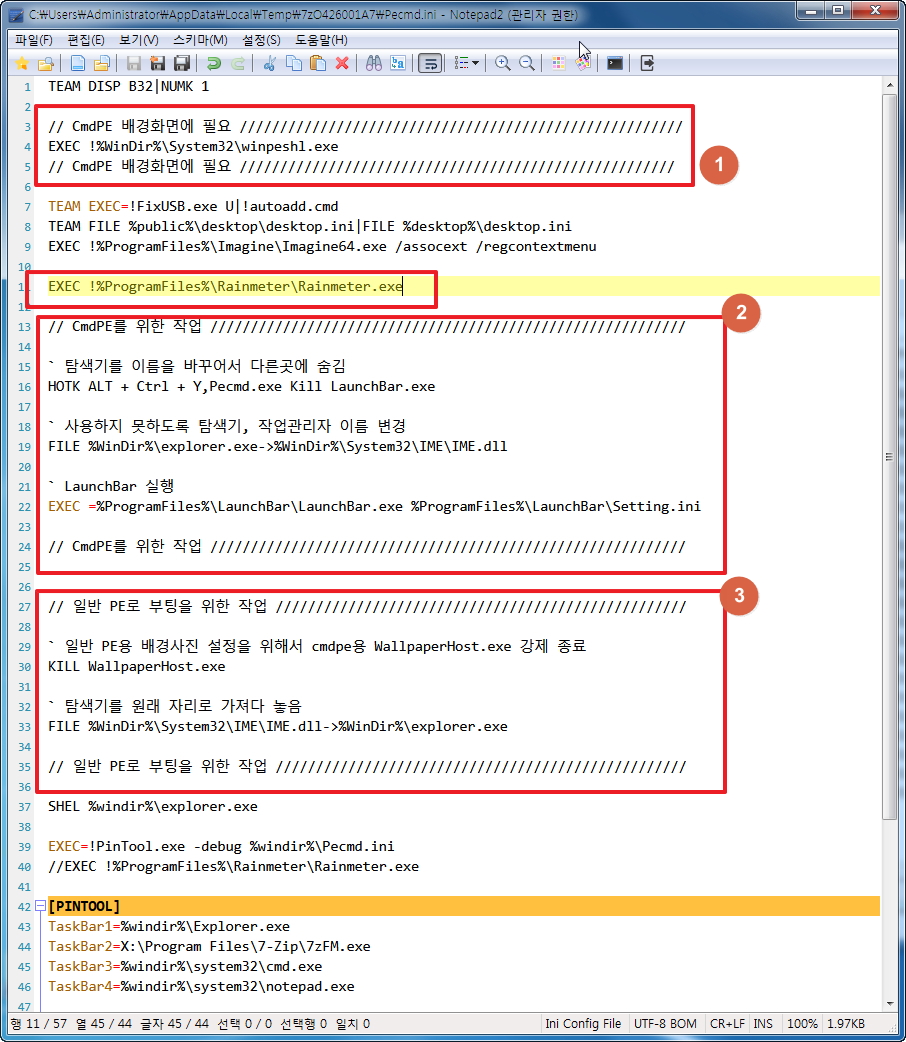
5. pe로 부팅을 하였습니다..WallpaperHost.exe 가 잘 작동하여서 배경사진이 보입니다..LaunchBar.exe "=" 옵션 때문에 실행후 다음 진행을 하지
못하는것 뿐입니다

6. run이 좀 문제가 되기는 합니다..PE에 대해서 아시는 분들은 이것으로 다음 진행을 하실수가 있습니다...전문가를 막을수는 없죠..
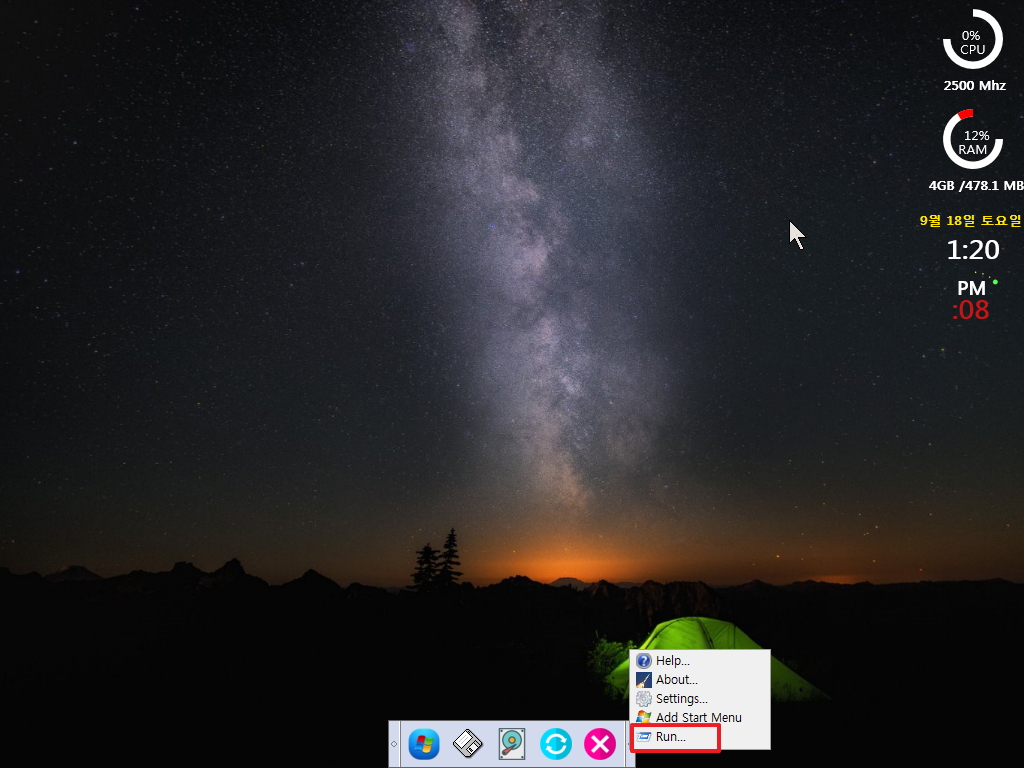
7. cmd가 실행이 됩니다..이런것을 다 막고 싶으시다면..탐색기 처럼 이동하지는 않더라도 이름을 바꾸어 놓는 방법을 사용해셔도 됩니다
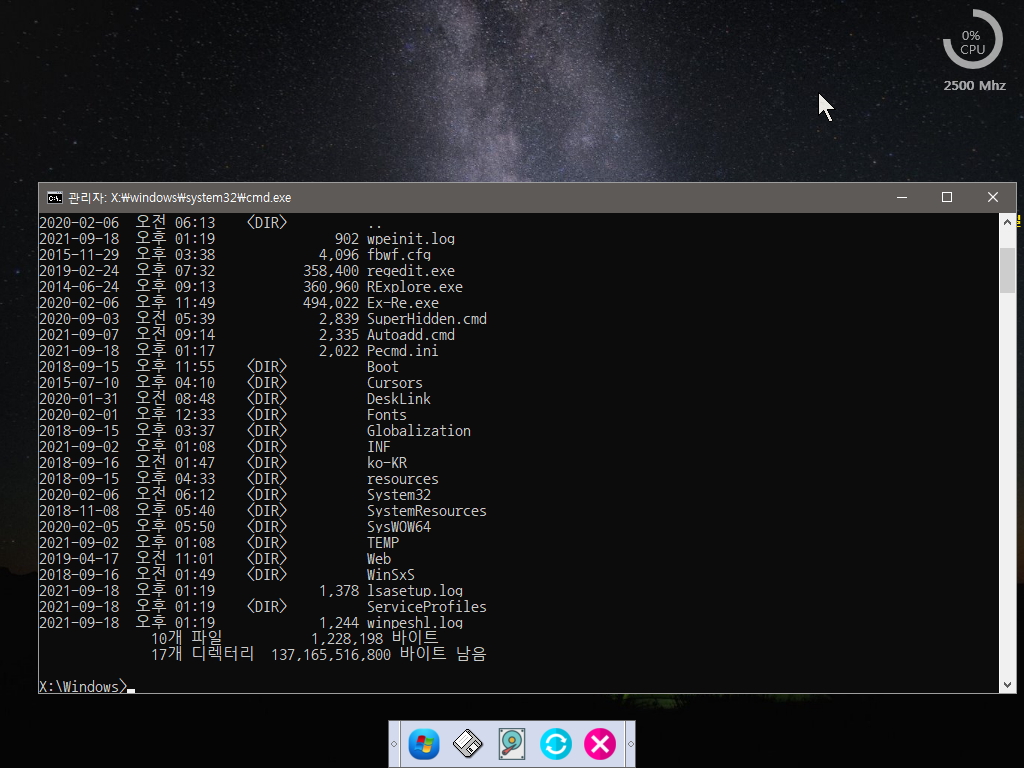
8. 메모장의 경우 탐색기처럼 활용이 될수가 있기는 합니다..cmd나.. taskmgr.exe를 막으면 실행하지 못할것 같습니다
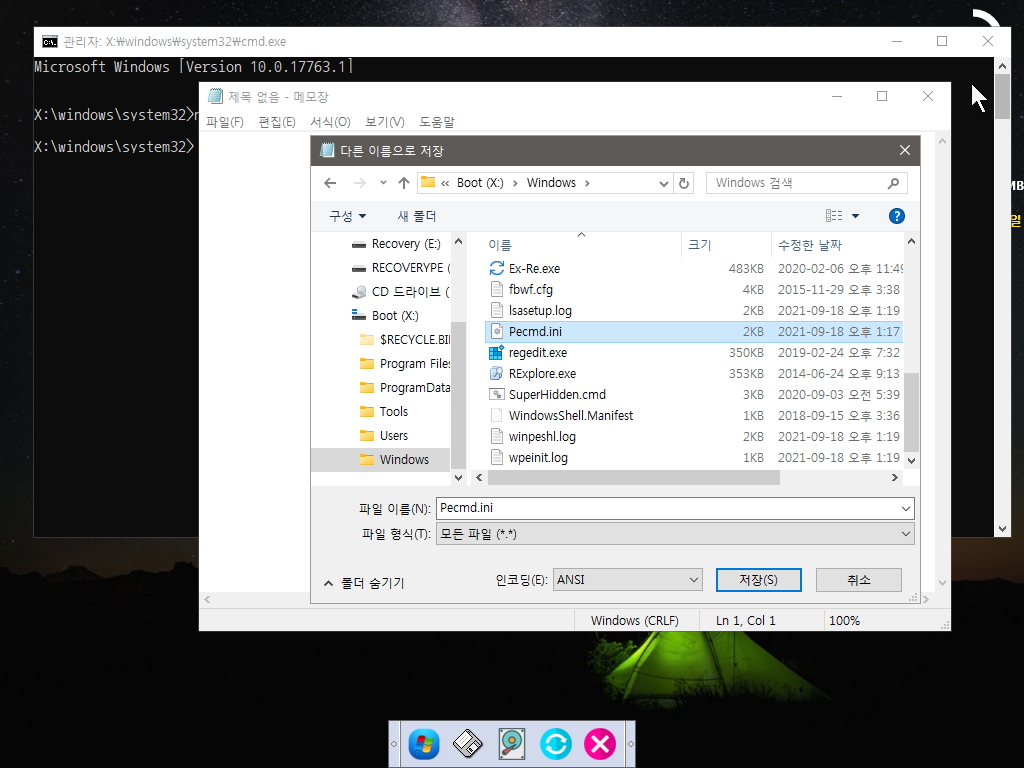
9. 우클릭도 작동을 합니다
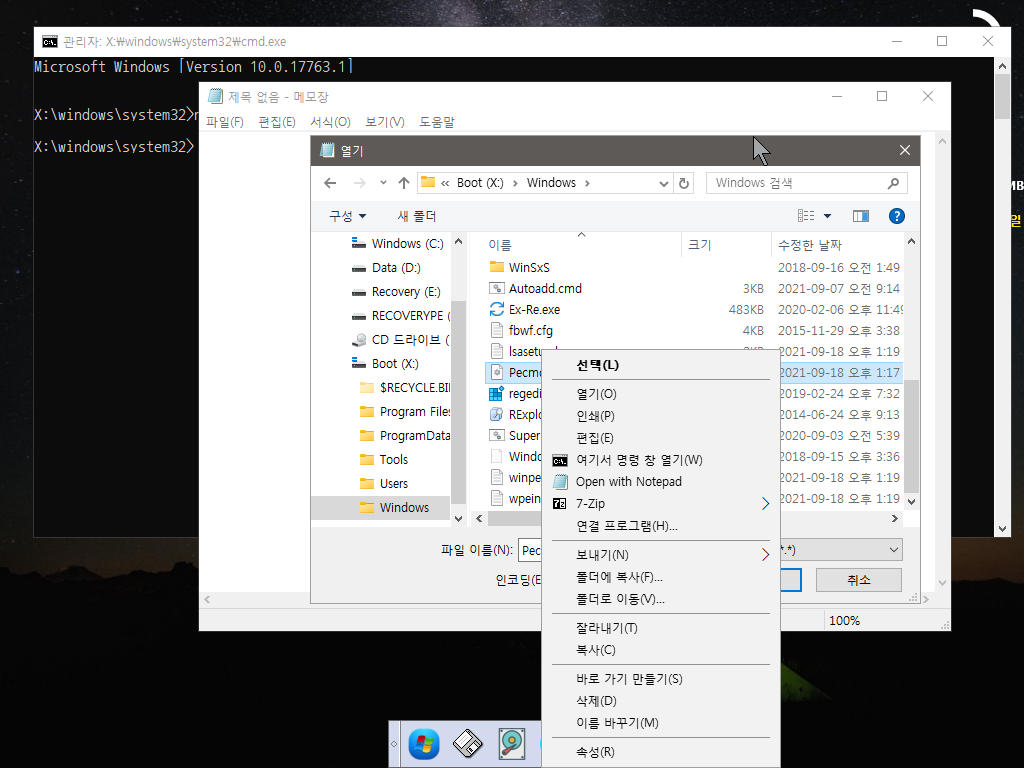
10. pecmd.ini 내용을 다 볼수가 있어서 전문가를 막을수는 없습니다..이런것까다 다 막으시려면..필요한 파일들이 작동하지 못하게 추가 조치를 하시
면 되실것 같습니다...
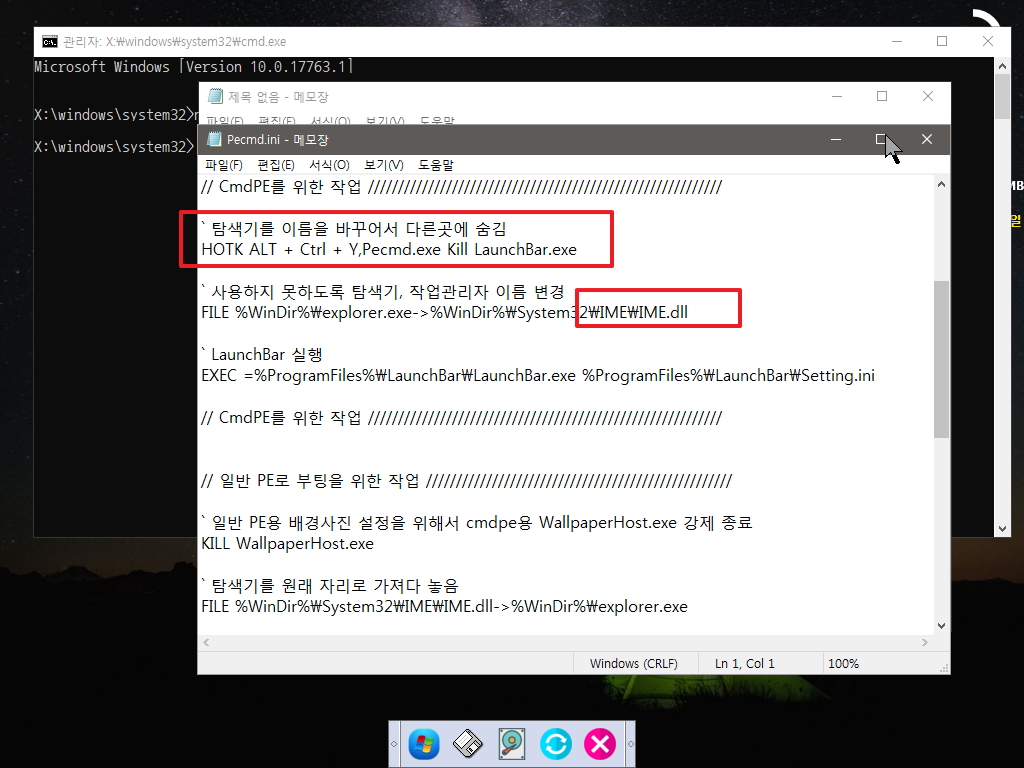
11. 핫키로 실행되어 있는 LaunchBar.exe를 종료시키시면..pe 설정과정이 다시 진행이 되어서 일반 PE로 부팅이 됩니다
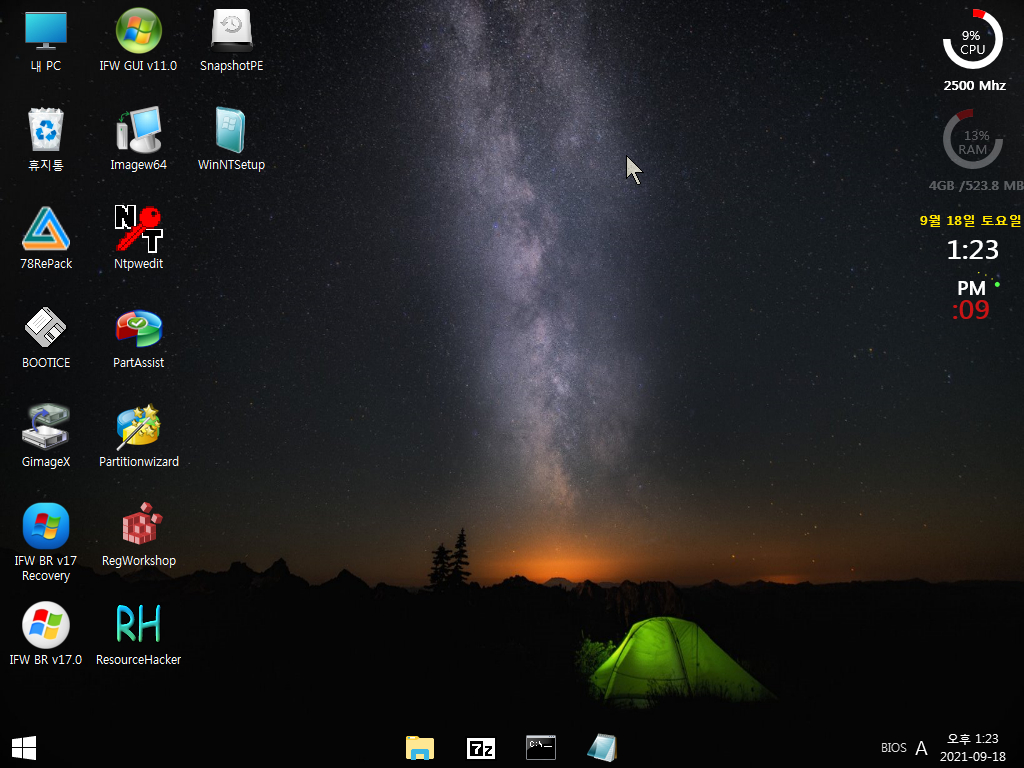
12. 마무리
CmdPE는 주로 초보분들의 복구시스템에서 복원만 할수 있도록 제한을 하는 경우등에 활용을 하고 있습니다
PE 버전에 맞는 WallpaperHost.exe 파일을 구하시는것이 좀 어렵겠지만..pecmd.ini를 간단히 수정만 하시면..cmdpe로 변신할수가 있습니다
왕*님 PRINCE PE 원본 자체의 pecmd.ini가 이미 간결화가 되어 있어서 저 나름대로는..좀 간단히 할수 있도록 쓴다고 정리를 하기는 하였습니다
실제 적용을 해보시는 분도 저와 같은 마음으로 간단하네 하는 생각이 드셨으면 좋겠습니다
여기에서 취향에 맞게 좀더 살을 붙이시면..개성있는 본인만의 복구시스템용 PE가 완성이 되실것 같습니다..
알고나면..아무것도 아니죠...직접 수정해서 활용하는 것도 나름 재미가 있습니다...잘 되시길 바랍니다
대한민국의 가을 하늘은 역시...청명하고 화창하네요..
즐거운 추석 연휴가 되시길 바랍니다
사용기에 사용된 내용입니다
1. pecmd.ini의 내용입니다
TEAM DISP B32|NUMK 1
// CmdPE 배경화면에 필요 ///////////////////////////////////////////////////////
EXEC !%WinDir%\System32\winpeshl.exe
// CmdPE 배경화면에 필요 //////////////////////////////////////////////////////
TEAM EXEC=!FixUSB.exe U|!autoadd.cmd
TEAM FILE %public%\desktop\desktop.ini|FILE %desktop%\desktop.ini
EXEC !%ProgramFiles%\Imagine\Imagine64.exe /assocext /regcontextmenu
EXEC !%ProgramFiles%\Rainmeter\Rainmeter.exe
// CmdPE를 위한 작업 ///////////////////////////////////////////////////////////
` LaunchBar.exe 강제 종료를 위한 핫키 설정
HOTK ALT + Ctrl + Y,Pecmd.exe Kill LaunchBar.exe
` 탐색기를 이름을 바꾸어서 다른곳에 숨김
FILE %WinDir%\explorer.exe->%WinDir%\System32\IME\IME.dll
` LaunchBar 실행
EXEC =%ProgramFiles%\LaunchBar\LaunchBar.exe %ProgramFiles%\LaunchBar\Setting.ini
// CmdPE를 위한 작업 ///////////////////////////////////////////////////////////
// 일반 PE로 부팅을 위한 작업 ///////////////////////////////////////////////////
` 일반 PE용 배경사진 설정을 위해서 cmdpe용 WallpaperHost.exe 강제 종료
KILL WallpaperHost.exe
` 탐색기를 원래 자리로 가져다 놓음
FILE %WinDir%\System32\IME\IME.dll->%WinDir%\explorer.exe
// 일반 PE로 부팅을 위한 작업 ///////////////////////////////////////////////////
SHEL %windir%\explorer.exe
EXEC=!PinTool.exe -debug %windir%\Pecmd.ini
[PINTOOL]
TaskBar1=%windir%\Explorer.exe
TaskBar2=X:\Program Files\7-Zip\7zFM.exe
TaskBar3=%windir%\system32\cmd.exe
TaskBar4=%windir%\system32\notepad.exe
StartMenu1=X:\Tools\78RePack.exe
StartMenu2=X:\Tools\BOOTICE.exe
StartMenu3=X:\Tools\GimageX.exe
StartMenu4=X:\Tools\Ntpwedit.exe
StartMenu5=X:\Tools\PartAssist.exe
StartMenu6=X:\Tools\Partitionwizard.exe
StartMenu7=X:\Tools\RegWorkshop.exe
StartMenu8=X:\Tools\SnapshotPE.exe
StartMenu9=X:\Tools\WinNTSetup.exe
2. LaunchBar에 사용된 Setting.ini 내용입니다
LARGE=1
LARGEMENUS=0
POSITION=4
CENTER=1
ONTOP=1
AUTOHIDE=0
Windows Recovery;%StartMenu%\IFWBRv17.1Recovery.lnk
BOOTICE;%StartMenu%\BOOTICE.lnk
ChkDsk GUI;%StartMenu%\ChkDskGUI.lnk
ReStart;%ProgramFiles%\SHUTDOWN\RESTART.exe
ShutDown;%ProgramFiles%\SHUTDOWN\SHUTDOWN.exe
댓글 [10]
-
머나먼길.. 2021.09.18 14:37
-
그녀석 2021.09.18 15:09
수고하셨습니다 .. ^^
-
대경짱 2021.09.18 15:40
좋은 정보 감사 합니다
-
못말리는짱구 2021.09.18 15:58
winpeshl.exe 없이도 배경 화면을 볼 수 있습니다.
정확한 정보 전달이 중요합니다.
Prince_PE에서 winpeshl.exe를 삭제하고 부팅해 보세요.
-
왕초보 2021.09.18 22:19
다른 사람의 글을 읽고 조언을 하고 싶으시다면...최소한 그 글을 모두 읽고 하시는것이 기본적인 예의입니다
winpeshl.exe 없이도 배경 화면을 볼 수 있습니다.
정확한 정보 전달이 중요합니다.
Prince_PE에서 winpeshl.exe를 삭제하고 부팅해 보세요.
라고 적어 주셨네요... 본인글에도 "정확한 정보 전달이 중요합니다" 라고 적으시면서 본인은 사용기 조차도 제대로 읽어 보지 않으시고 이런글을
쓰셨네요
사용기 제목에 보시면
"왕*님 PRINCE PE - 간단히 CmdPE 겸용으로 활용" 이라로 cmdpe를 표시하였습니다
아래는 본문 내용을 복사한것입니다..본문 내용을 보시면 "CmdPE에서도 배경화면을 나오도록" 이란 글이 있습니다
1. CmdPE에서도 배경화면을 나오도록 WallpaperHost.exe 파일을 추가해주어야 합니다
이 파일외에서 winpeshl.ini 이 있고 pe부팅시에 winpeshl.exe가 실행이 되어야 합니다 이 파일들이 있어야 배경화면 나오기 때문에
저는 제일 중요하게 생각을 하고 있습니다
사용기 4번 사진에도 아래처럼 "CmdPE 배경에 필요" 라는 글이 있고 설명글에도 또 추가 설명이 있습니다
(1) 번의 경우 winpeshl.exe를 실행해 주어야 WallpaperHost.exe가 작동을 하면서 레지에 등록되어 있는 파일을 배경화면으로
설정을 합니다
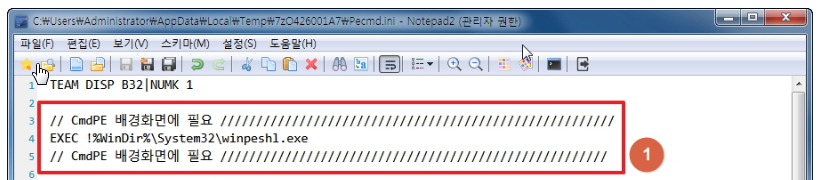
사용기 끝에 pecmd.ini이 내용도 이렇게 있습니다
// CmdPE 배경화면에 필요 ///////////////////////////////////////////////////////
EXEC !%WinDir%\System32\winpeshl.exe
// CmdPE 배경화면에 필요 //////////////////////////////////////////////////////
위의 내용들을 보시면..일반 PE가 아니라 CmdPE에서 배경화면을 보기 위해서 어떤것이 필요하지 몇번이나 설명을 하였습니다
이런 내용들을 보시고 나서 글을 쓰신것인지요...
사용기에 있는 내용이지만...다시 정리를 하겠습니다
1. PE에 winpeshl.exe 와 추가한 winpeshl.ini 가 있지만 pecmd.ini에서 winpeshl.exe를 실행하지 않는 경우입니다

2. 런처와 레인미터가 실행이 되었지만..배경화면이 보이지 않습니다..당연한 것입니다..winpeshl.exe가 실행되지 않아서 입니다
"Prince_PE에서 winpeshl.exe를 삭제하고 부팅해 보세요."' 라고 적어주셨네요..말씀하신 PE와 아래 사진의 PE가 같은 모습인가요..
CmdPE 가 어떤것인지 모르시고 계시는것 같습니다...CmdPE는 탐색기가 실행되지 않아서 탐색기가 실행되는 일반 PE와는 다릅니다
아래 사진에 작업표시줄이 보이지 않습니다...이런 PE를 CmdPE라고들 합니다.
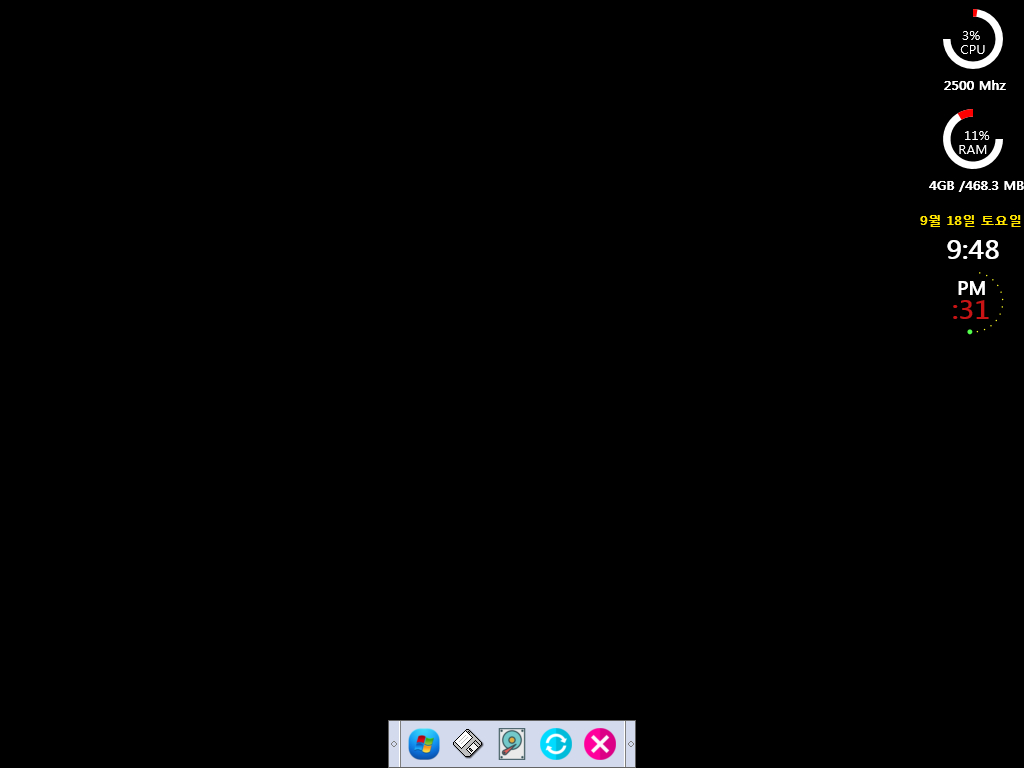
3. pecmd.ini에서 winpeshl.exe 를 실행하지만 추가했던 winpeshl.ini가 없는 경우입니다
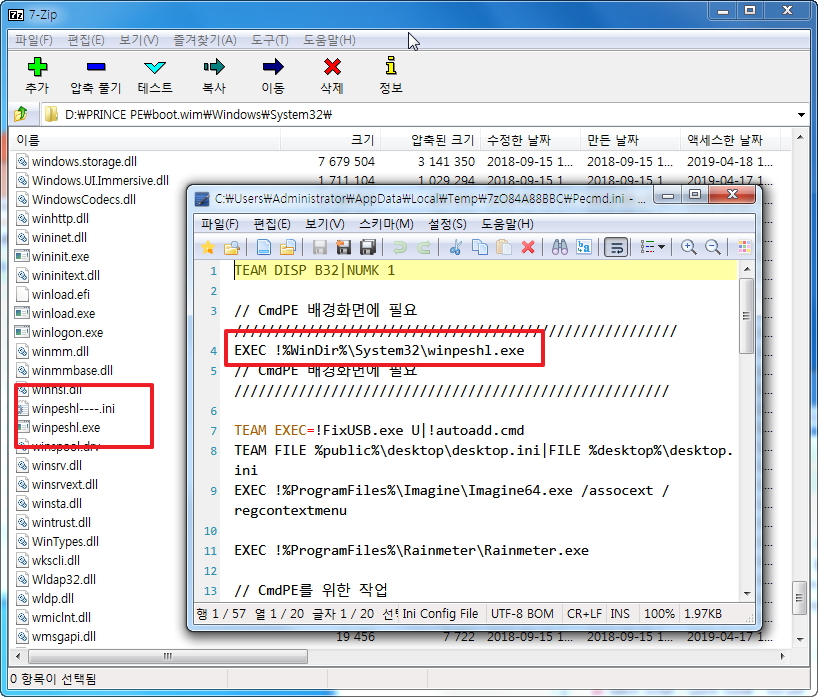
4. 갑자기 Startnet.cmd란 글이 보이는 cmd창이 나타납니다..이것도 당연한 현상입니다..winpeshl.exe가 실행되었는데..winpeshl.ini가 없어서
다음 순서인 Startnet.cmd를 찾는것입니다..그런데 왕*님 PE에는 Startnet.cmd도 없어서 그렇습니다..대신에 배경화면은 보입니다
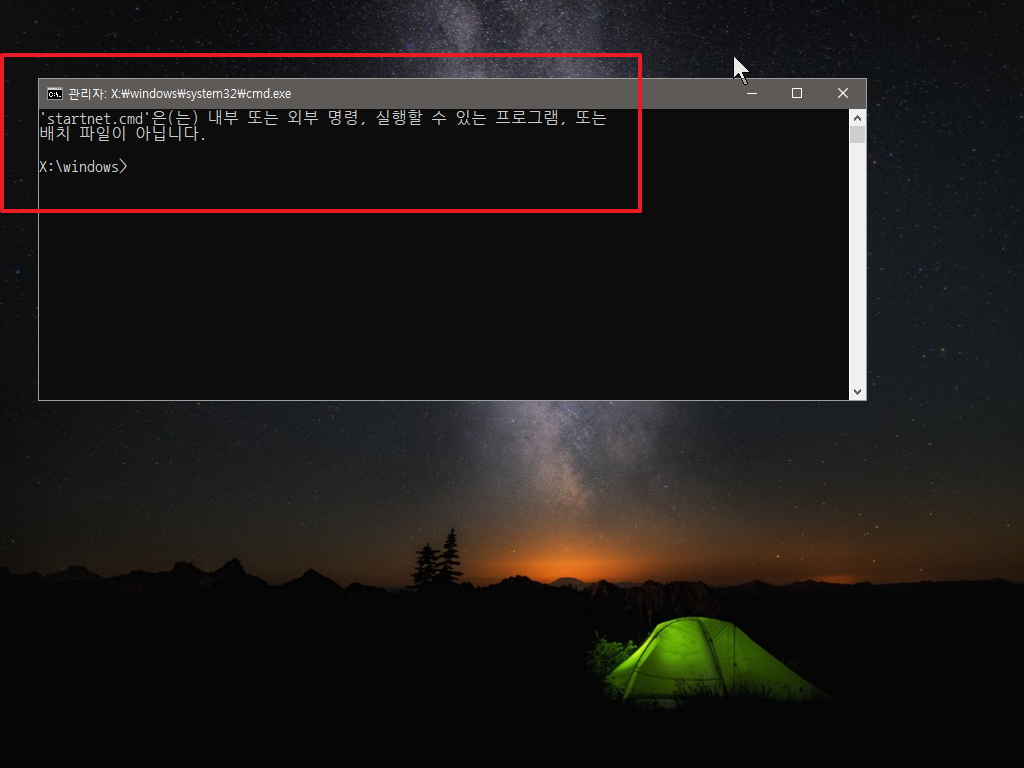
5. pecmd.ini에서 winpeshl.exe를 실행하면서 winpeshl.ini도 있고 WallpaperHost.exe도 있는 경우입니다..사용기에 다 있는 내용입니다
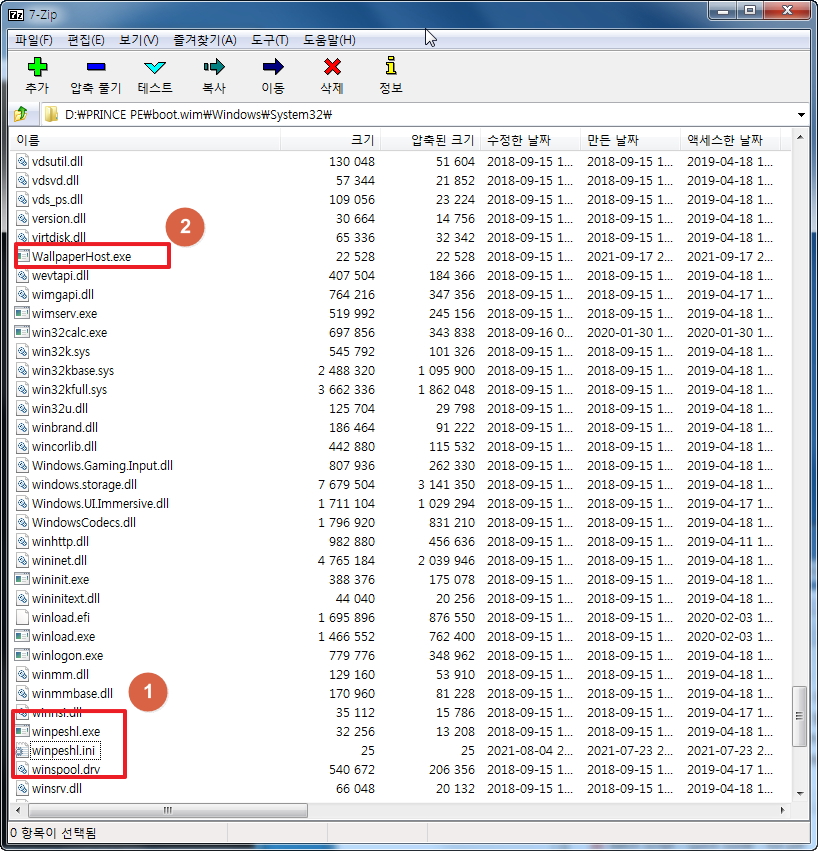
6. CmdPE에서도 당연히 배경화면이 보이게 됩니다... 탐색기가 실행되지 않아서 작업표시줄이 없습니다..
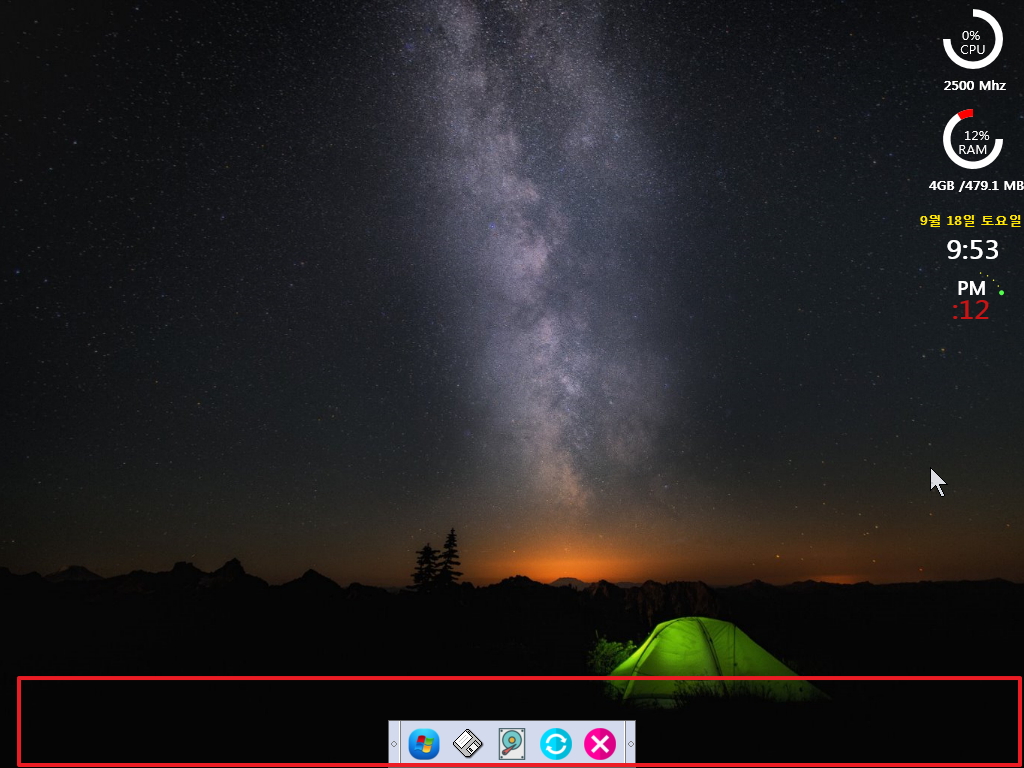
7. 핫키로 일반 PE로 진행을 한 모습입니다..아래처럼 작업표시줄이 있는 PE가 보통 말씀하는 PE입니다..CmdPE하고는 조금 다릅니다
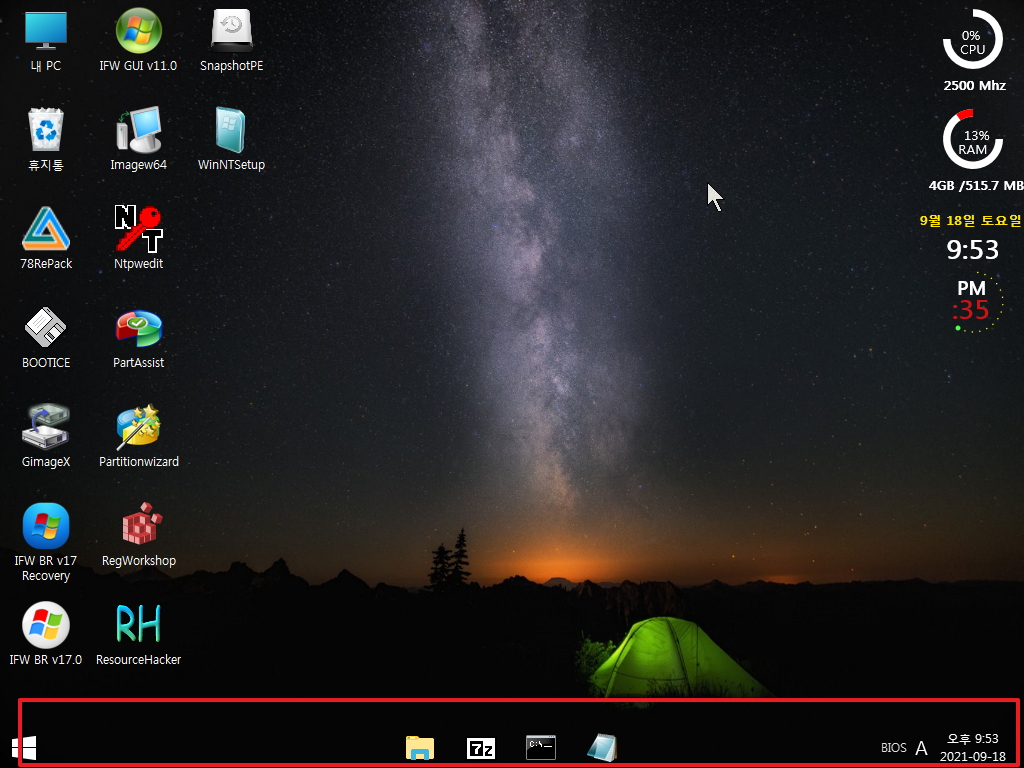
8. 다른 사람의 글을 보시고..조언을 하고 싶으시다면...최소한 그 글을 자세히 읽어 보시고..어떤 내용인지 파악을 하시고 글을 남기시길 바랍니다
"정확한 정보 전달이 중요합니다" 라고 하신것처럼...사용기 내용과 상관도 없는것을 테스트 하시고..이것을 바탕으로 잘못된 정보를 전달하는것
처럼 글을 남기셨네요
다시 말씀드리지만...사용기 내용을 자세히 읽어 보시고 제가 쓴글이나 사진들을 자세히 보시길 바랍니다
-
못말리는짱구 2021.09.18 22:43
앗~ 죄송합니다.
괜한 뻘짓을했네요.
계속 보고 지나치다가 오늘은 뭔짓한건지 후회가됩니다.
남의 댓글이나 쪽지 쓰샷 찍는 버릇은 아직도 못 버리셨군요.
님의 cmdpe를 보지도 못한체로 댓글 달아서 죄송했습니다.
취소하고 거듭 미안했습니다.
-
왕초보 2021.09.18 22:59
개인적으로 답글이 뜻밖입니다. 죄송합니다라고 이렇게 글을 남겨주시는 분도 있으시네요...
글을 남겨주셔서 저 또한 감사를 드리면서..댓글에 심한 내용이 있었던 부분에 대해서는 저 또한 사과를 드립니다.
원본 내용을 복사를 한것입니다..엉뚱한것으로 이상하게 이야기 하시는 분이 있으시고..나중에는 잘못된것을 알면 은글슬쩍 글도 지우시고
그런적 없는것 처럼 하시는 분이 있으셔서...윈포에서는 답글을 달때에는 근거가 없으면 안되어서..이렇게 하게 되었습니다
저도 처음에 글을 보고 조금 오해를 했습니다..그래서 글을 격하게 남긴것 같습니다..
답글을 읽고나서 이제는 엉뚱하게 오해한 부분들은 없습니다...
어떻게 보면..글을 보시고..댓글을 달아주신것 것만으로도 고마운 일입니다
혹시 사용기란에..윈도우 11 PE를 만들어 소개하여 주신 분아니신가요..많은 고생을 하셨을것입니다. 앞으로도 멋진 작품들 많이 소개하여
주십시요
PE에 관심이 많으셔서...이런 글도 남기신것으로 생각하겠습니다
추석연휴인데....이왕이면 웃는것이 좋죠...
즐거운 추석연휴가 되시길 바랍니다..
-
ehdwk 2021.09.18 21:36
수고하셨습니다. -
파란하늘흰구름 2021.09.18 23:44
수고많으셨습니다.
-
별의아이 2021.09.23 16:23
수고하셨습니다.

감사합니다